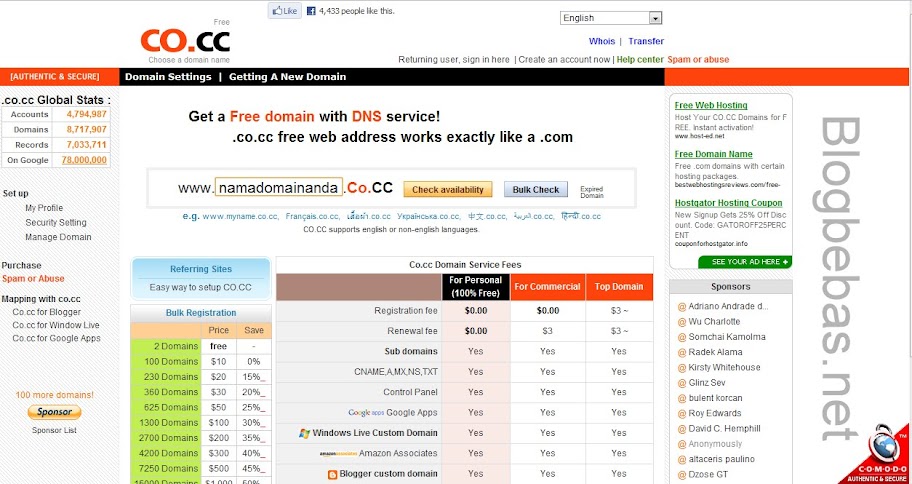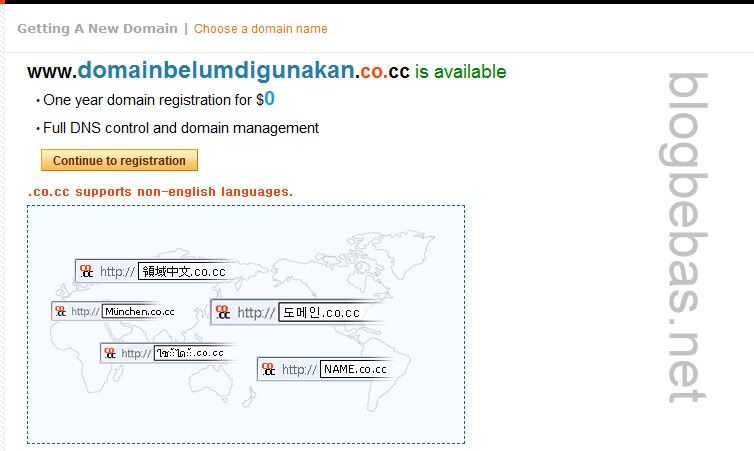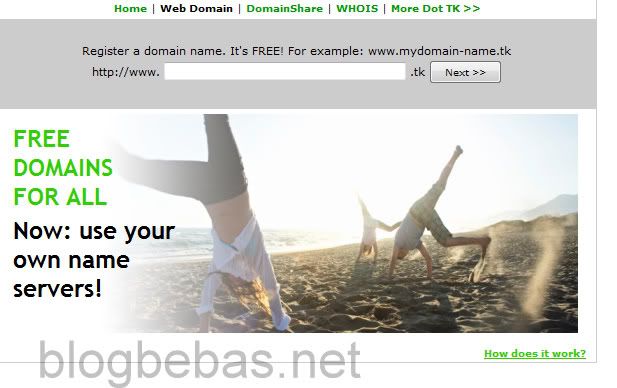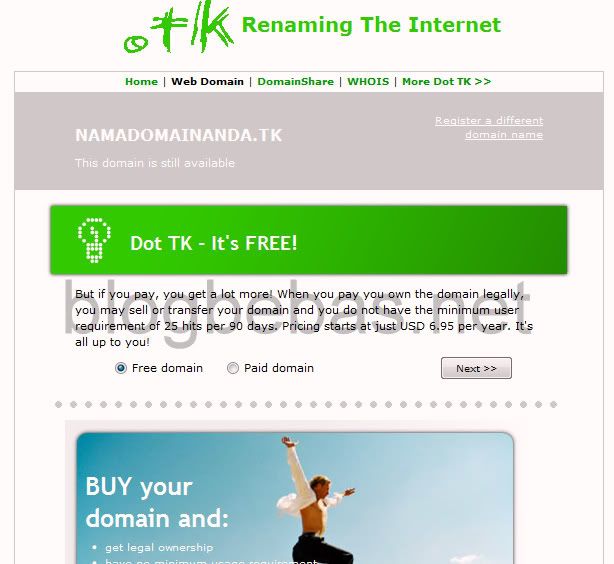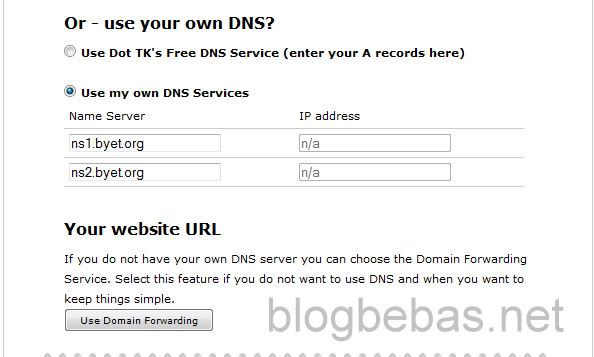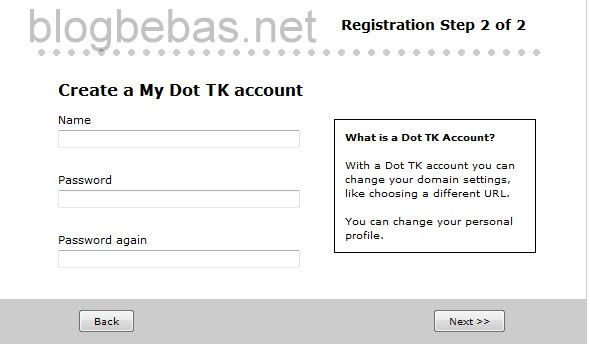Adith Wasiangga
Kenyataan selama ini, setiap spasi nama hanya diperbolehkan maksimal ada 2 huruf kapital oleh sistem otomatis Facebook. Tapi sekarang bukanlah hal mustahil lagi untuk mengubah semua huruf nama menjadi huruf kapital. Buktinya ada pada nick saya.
Saya menjelaskan ini sesuai dengan pengalaman saya memodifikasi nick sendiri.
Nick saya terdiri dari 3 spasi nama (awal, tengah dan akhir).
- Kondisi sebelum keseluruhannya menjadi huruf kapital :
- Nama awal: Dowura-aLhyidjahnur’firmminded (30 karakter)
- Nama tengah: Donotneedtoalways-Exaggerated (29 karakter)
- Nama akhir: RememberintheskythereismoreSky (30 karakter)
Nama Awal
Saya menginginkan huruf 'm' pd kata “minded” menjadi M kapital dan saya menggunakan huruf kapital biasa, kemudian enter dan konfirm, akan tetapi ditolak oleh sistem,
gitulah kalau sistem lagi ngambek.
Kemudian saya coba untuk mengambil M kapital pada character Map tepatnya pada font verdana. awalnya saya memilih M pd deretan ke-3 dr atas, tp masih ditolak. saya turun lg ke bawah cari character M berada pd deret 19 dr atas, masih ditolak lg oleh sistem. saya cari lagi karakter M turun ke bawah dan ada di deret 23, kali ini barulah diterima oleh sistem (seia sekata).
Sekarang nama awal saya memiliki 3 huruf kapital. Tapi ada lg keinginan utk mengganti huruf “a” menjadi “A” pd kata “aLhidjahnur”.
Saya gunakan huruf kapital biasa, bukan dari chart map, kemudian enter, konfirmasi dan ternyata diterima.
Saya belum puas lagi, sekaligus saya ubah semua huruf kecil pd nama awal menjadi kapital, kemudian enter, konfirmasi, ternyata diterima dan nama awal saya berubah menjadi deretan huruf kapital.
Nama DOWURA-ALHYIDJAHNUR’FIRMMINDED tersebut hanya menggunakan 1 huruf dari CharacterMap yaitu karakter M di deret 23 pada CharacterMap. red.
Nama Akhir
Langkah selanjutnya, saya menambahkan huruf kapital pada nama akhir tanpa menggunakan huruf dari chart map, tp ditolak.
Saya gunakan huruf chart map dengan mengganti huruf “o” menjadi “O”, awalnya di tolak, ke langkah berikutnya ditolak lagi, barulah langkah ketiga diterima.
Dagdigdug jg rasanya. Kmudian saya coba lagi ubah huruf lainnya tanpa menggunakan dari chart map, tp di tolak....
gitu lagi sistem FB menggerutu.
Saya ambil huruf kapital lain dari chart map, diterima oleh sistem tapi nama akhir berkurang 1 huruf..........wakakakakakak
 ke mana larinya 1 huruf itu, saya jg nggak tau
ke mana larinya 1 huruf itu, saya jg nggak tau  .
.Saya kembalikan ke kondisi normal, huruf o td saya ubah jd kecil, barulah huruf yang hilang tadi kembali nongol.
Tanpa mikir panjang, saya lakukan seperti langkah mengubah huruf pada nama awal. saya ganti huruf “m” pd kata “more” menjadi “M” dgn mengunakan chart Map pada font verdana di deretan 23, keudian enter, konfirm, diterima
 )
)Langkah selanjutnya saya tes utk mengubah lg 1 huruf jd kapital tanpa chart map, dan berhasil (mesrah terus).
Dan langkah berikutnya saya ubah smua huruf kecil menjadi kapital, lalu enter, kemudian konfirmasi,
sambil tutup mata dag....dig....dug,
 pelan-pelan intip layar komputer,
pelan-pelan intip layar komputer, horreee...
 nama akhir saya berubah jd deretan huruf kapital
nama akhir saya berubah jd deretan huruf kapitalNama Tengah
Sepertinya nggak teratur ya, kok nama tengah dimodifikasi paling akhir. sudah saya bilang dari awal, bahwa saya jelaskan ini sesuai dengan pengalaman saya. Kalau teman2 melakukannya lebih tersusun dari nama awal, nama tengah kemudian nama akhir, itu sah sah sj dan boleh dicoba.
Saya menjelaskan ini sebenarnya hanya utk mengungkap kedahsyatan dari karakter “M” pd chart map di font verdana deretan 23. Karakter itulah yg bisa mengelabui sistem otomatis FB, sehingga apabila kita memodifikasi nick jd huruf kapital maka semuanya diterima.
Ini hanya menurut perkiraan saya saja tapi terbukti kok, nama saya berubah jadi huruf kapital krn atas bantuan karakter “M” itu. tp mudah2an masih ada karakter lain di chart map yg lebih ampuh lagi, dan sekarang tinggal bagaimana kita melakukan percobaan.
Lanjut, sekarang sisa nama tengah blm saya modifikasi. dan di dalamnya tdk ada huruf m. saya blm menggunakan karakter M seperti langkah2 sebelumnya. saya hanya ingin memastikan apakah ada karakter selain M dari chart map yg bs mengelabui sistem. saya coba satu persatu, awalnya diterima sih, tp menambahkan huruf kapital berikutnya selalu ada omelan dari sistem FB,
Sampailah akhirnya saya menggunakan juga karakter “M” dari chart map. saya mengganti dulu huruf “E” pd kata “Exaggerated” dgn karakter “M” dr chart map, diterima lg oleh sistem.
Tanpa mikir panjang langkah berikutnya saya ubah semua huruf yang masih kecil-kecil pada nama tengah jd kapital, kemudian enter, lanjut konfirmasi, tutup mata dan buka pelan2 lagi ngintip layar komputer, berhasil
 smua brubah huruf kapital. tapi huruf M td mesti saya ganti dgn huruf E. saya ganti dgn E yg biasa sj tanpa menggunakan chart map, wah ditolak oleh sistem karena terlalu byk menggunakan huruf besar.
smua brubah huruf kapital. tapi huruf M td mesti saya ganti dgn huruf E. saya ganti dgn E yg biasa sj tanpa menggunakan chart map, wah ditolak oleh sistem karena terlalu byk menggunakan huruf besar.Yah, ada cart map, dan saya cari karakter E di chart map, ketemu dan saya paste, kemudian enter, konfirm, ya diterima lagi.
(Nick saya ketika baru pertama kali berhasil diubah JAdi huruf kapital)
Kesimpulan sementara untuk dari saya:
Untuk mengubah semua huruf pada nick akun FaceBook menjadi huruf kapital, maka karakter “M” pada Chart Map font Verdana di deret 23 adalah kunci untuk mengelabui dan mengambil hati sang sistem otomatis Facebook.
Dan tidak menutup kemungkinan karakter lainnya bisa digunakan utk memodifikasi Nick dengan kejutan yang lebih mantap lagi

Lebih kurangnya screen shot dari karakter tersebut bisa dilihat di sini:

Nb:
Teman saya yang memiliki deretan nama sebanyak 4 spasi nama dengan jumlah karakter 97, ketika mencoba cara yang saya lakukan, nicknya berkurang 1 spasi nama,
Dan adalagi teman saya lainnya, meskipun nicknya berderet 3 spasi nama dgn jumlah karakter 90, ketika mencoba cara saya di atas maka nama tengahnya langsung hilang, nggak tau ke mana hilangnya. sampai sekarang udah nggak bisa lagi tambahkan nama tengah.
Kalau masih ragu-ragu, jangan dulu lakukan biar nanti kagak nyesal
Trik kedua,,,,
bkin nickname gak kliatan,,,
dijamin temen FB lo pade bingung, soal gak ada namanya,,,
 xixixixixixi
xixixixixixi 
- Trik nya simple,,, pake aja karkter di character map
- Nama font : Arial Unicode MS
- Character set : Unicode
- Go to Unicode : 3164
- trus copy paste aja kotak pertama di Charmap

- [Tanya]
- "kak chart map itu maksud.a apa sih????"
- [Jawab]
- Character Map itu program bawaan windows yang di pake buat memilih character yang gak ada di keyboard
Start | All Programs | Accessories | System Tools | Character Map
atau bisa juga:
Start | Run | ketik Charmap lalu Enter